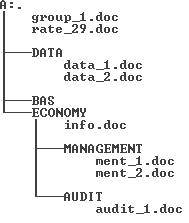- Кнопка "Тест" запускает проверку архивов на наличие повреждений. Встретив в процессе проверки повреждение, WinRar выдаст об этом предупреждение.
-
 Кнопкой "Исправить" нужно пользоваться, если во время тестирования в архиве обнаружена ошибка. Необходимо указать, в какую папку поместить исправленный файл, и WinRar создаст в ней восстановленный файл с именем _reconst.rar или, соответственно, _reconst.zip.
Кнопкой "Исправить" нужно пользоваться, если во время тестирования в архиве обнаружена ошибка. Необходимо указать, в какую папку поместить исправленный файл, и WinRar создаст в ней восстановленный файл с именем _reconst.rar или, соответственно, _reconst.zip. - Кнопка Просмотр показывает содержимое файла, выделенного курсором, в окне встроенной программы просмотра. Кроме того, при помощи команды Параметры/ Установки /Вкладка "Просмотр" (рис. 6.9) можно изменить средство просмотра архива.
Рис. 6.9 - Меню Параметры /Установки (вкладка Просмотр)
 Кнопка Удалить работает следующим образом. Выделенные файлы и папки удаляются в Корзину, так что случайно удаленные данные впоследствии можно будет восстановить. Выделенные файлы и папки архива удаляются полностью.
Кнопка Удалить работает следующим образом. Выделенные файлы и папки удаляются в Корзину, так что случайно удаленные данные впоследствии можно будет восстановить. Выделенные файлы и папки архива удаляются полностью.
Пункт меню Избранное создает список архивов для ускоренного перехода в любой из них. Добавить архивы в список можно командой Добавить к избранному.
Команда Параметры /Установки / Вкладка "Общие" позволяет задать приоритет выполнения операции архивирования по отношению к другим операциям, выполняемым в этот момент Windows, определить, какие кнопки должны быть на панели инструментов, и их вид (рис. 6.10).
Рис. 6.10 - Меню Параметры Установки (вкладка Общие)
Команда Параметры / Установки / Вкладка "Список файлов" определяет, в виде таблицы (полная информация о файлах) или в виде списка (только имя) будет отображаться информация в рабочей области архиватора. Позволяет задать шрифт, используемый в нем (рис. 6.11).
Рис. 6.11 - Меню Параметры Установки (вкладка Список файлов)
 Команда Параметры / Установки / Вкладка "Интеграция" позволяет установить параметры связи программы со средой Windows и с другими архиваторами (рис. 6.12).
Команда Параметры / Установки / Вкладка "Интеграция" позволяет установить параметры связи программы со средой Windows и с другими архиваторами (рис. 6.12).
Рис. 6.12 - Меню Параметры Установки (вкладка Интеграция)
При помощи команды Параметры / Установки / Вкладка "Пути" можно задать путь к папке для временных файлов и папку запуска, а команда Параметры Установки Вкладка "Архивация" позволяет установить папки для архивации и разархивации по умолчанию.
Урок № 48
Тема: Архивация данных и извлечение данных из архива
Цель: Познакомить учащихся с приемами и методами сжатия данных, с принципами архивирования, извлечения файлов из архивов и основными параметрами архиватора WinRar.
Практическое занятие
Образовательные:
· Сформировать понятие «архивации данных».
· Познакомить учащихся с принципами архивации, программами-архиваторами
· Провести исследование эффективности сжатия файлов различных форматов.
· Провести тестирование учащихся с целью закрепления материала
Развивающие:
· Развивать логику мышления;
· Развивать положительные мотивы учебно-познавательной деятельности, интерес, творческую инициативу и активность;
Формы: фронтальная, индивидуальная
Методы и приемы: объяснительно-иллюстративный, исследовательская работа (индивидуальная практическая работа за компьютером)
Требования к знаниям и умениям:
Учащиеся должны знать:
· назначение программ-архиваторов;
· описание некоторых алгоритмов сжатия данных.
Учащиеся должны уметь: упаковывать и распаковывать данные, определять емкость носителя информации; копировать, переименовывать файлы и работать с каталогами, конспектировать необходимый лекционный материал.
Средства обучения: ПК, программа-архиватор WinRar, проектор, экран.
Выполнив данную практическую работу, вы научитесь:
· архивировать файлы с разными значениями сжатия и извлекать информацию из архива
Упражнение 1
http://lessons-tva.info/edu/lab_zan/8.html
Теоретические сведения
Архивация данных - это уменьшение физических размеров файлов, в которых хранятся данные, без значительных информационных потерь. Архиваторы (утилиты - упаковщики, программы - упаковщики) – программы (комплекс программ), выполняющие сжатие и восстановление сжатых файлов в первоначальном виде.
Для выполнения этой лабораторной работы необходимо ознакомиться с методами архивации данных и возможностями архиватора WinRAR, изложенными в лекционном курсе или других источниках информации.
Постановка задачи
1 На рабочем диске создайте структуру каталогов и файлов, представленную на Рис. 8.1.
2 В папке AUDIT выполните архивирование файла audit_1, используя различные способы сжатия.
3 В папке AUDIT выполните архивирование файла audit_1, создавая самораспаковывающиеся файлы (SFX-файл) с различными способами сжатия.
4 В папке ECONOMY выполните архивирование папки MANAGEMENT, размещая архив с именем management.rar в папке DATA.
5 Удалите из созданного архива файл ment_1.
6 Выполните извлечение файлов из архива management.rar в папку DATA.
7 Добавьте файлы group_1 и rate_29 в архив management.rar.
8 Удалите архив management.rar.
9 Добавьте в архив bas.rar две папки ECONOMY, BAS и файлы group_1, rate_29, поместив архив bas.rar в каталог BAS на диске A:.
10 Создайте непрерывный архив.
11 Протестируйте архив.
12 Просмотрите информацию об архиве.
13 Переименуйте архив.
14 Преобразуйте обычный архив в самораспаковывающийся архив.
15 Удалите архив.
Рис. 8.1.
Пошаговое выполнение работы
1 Включите ПК
Нажмите кнопку Power на системном блоке ПК.
2 Создание структуры каталогов и файлов
На диске A: cоздайте любым способом структуру папок и файлов в соответствии с Рис.8.1. В качестве исходных файлов используйте любые файлы с расширение.doc, которые размещены на ПК.
3 Ознакомьтесь с архиватором WinRAR
Запустите архиватор WinRAR из Главного меню и в открывшемся окне ознакомьтесь со строкой меню, панелью инструментами и другими элементами окна архиватора.
Создание архивных файлов
В WinRAR выберите каталог AUDIT и выполните архивирование файла audit_1, используя различные способы сжатия.
Для архивирования выполните следующее:
- выделите указанный файл;
- в строке инструментов щелкните на пиктограмме Добавить файлы в архив или выполните команду Команды/Добавить файл в архив;
- в открывшемся окне "Имя и параметры архива" выберите один из методов сжатия в раскрывающемся списке "Методы сжатия";
- переключатель "Формат архива" установите в положение RAR;
- в текстовое поле "Имя архива" введите новое имя архивного файла, соответствующее методу сжатия (например, обычный) и щелкните на кнопке ОК;
- повторите вышеуказанные действия, создав шесть архивных файлов с различными методами сжатия и разными именами соответственно;
- сравните размеры исходного файла и созданных архивных файлов с различными методами сжатия.
5 Просмотр содержимого архивных файлов
Для просмотра архивных файлов выполните следующее:
- в окне архиватора WinRAR выделите архивный файл;
- в строке инструментов щелкните на пиктограмме Просмотр или выполните команду "Команды"/"Просмотреть файл".
6 Создание самораспаковывающихся файлов
В каталоге AUDIT создайте группу самораспаковывающихся файлов, повторив пункт 8.4.4.
7 Создание архивной папки management.rar
Выполните архивирование папки MANAGEMENT, создав архив с именем management.rar в папке DATA:
- в архиваторе откройте папку EGONOMY и выделите папку MANAGEMENT;
- в строке инструментов щелкните на пиктограмме Добавить файлы в архив;
- для указания полного имени архивного файла в текстовой строке "Имя архива" воспользуйтесь кнопкой "Обзор". Выберите папку DATA, а имя архивного файла management.rar;
- в окне архиватора перейдите в папку DATA и просмотрите содержимое созданного архивного файла.
8 Удаление файла из архива management.rar
Удалите исходный файл ment_1 из созданного архива management.rar. Для удаления указанного файла в окне архиватора откройте архивный файл (дважды щелкните на архивном файле, затем дважды щелкните на открывшейся папке MANAGEMENT), выделите файл ment_1 и щелкните на пиктограмме Удалить на панели инструментов. В результате файл будет удален.
9 Извлечение файла из архива management.rar
Для извлечения файла из архива management.rar, откройте архивный файл, выделите файл ment_2 и щелкните на пиктограмме Извлечь на панели инструментов. В результате файл будет извлечена папка и требуемый файл. Убедитесь в том, что указанный файл извлечен, но не удален из архива.
10 Добавление файлов в архив management.rar
Для добавления файлов group_1, rate_29 в существующий архив management.rar выполните следующее:
- в окне архиватора откройте корневую папку диска A:;
- выделите указанные файлы, щелкните на пиктограмме Добавить файлы в архив;
- укажите имя файла A:\DATA\management.rar и щелкните на кнопке ОК;
- удалите архив management.rar.
11 Создание архивного файла bas.rar
Для добавления в архив bas.rar двух папок ECONOMY, BAS и файлов group_1, rate_29, и размещения архива bas.rar в каталоге BAS на диске A: выполните следующее:
· в окне архиватора откройте корневую папку диска A:;
· выделите указанные папки и файлы, щелкните на пиктограмме Добавить файлы в архив;
· укажите имя файла A:\BAS\bas.rar и щелкните на кнопке ОК.
12 Создание непрерывного архива
Для создания непрерывного архива повторите пункт 8.4.11 с дополнением пункта "Создать непрерывный архив" в разделе "Параметры архивации".
13 Выполнение некоторых операций над выделенным архивным файлом
13.1 Протестируйте архив, выполнив команду "Команды\Протестировать файлы в архиве".
13.2 Просмотрите информацию об архиве, выполнив команду "Операции\Показать информацию".
13.3 Преобразуйте обычный архив в самораспаковывающийся. Для выполнения преобразования выберите команду
"Операции\Преоразовать архив(ы) в SFX".
13.4 Переименуйте архив с помощью команды "Команды\Переименовать файл".
13.5 Удалите архив, применив команду "Команды\Удалить файл".
14 Завершение работы
Сообщите преподавателю о выполненной работе. После разрешения на завершение работы удалите архив и можете приступить к сдаче тестов по выполненной работе.
5 Домашнее задание.
Выпишите в таблицу все термины и понятия, которые связаны с процессом архивации данных.



 Кнопкой "Исправить" нужно пользоваться, если во время тестирования в архиве обнаружена ошибка. Необходимо указать, в какую папку поместить исправленный файл, и WinRar создаст в ней восстановленный файл с именем _reconst.rar или, соответственно, _reconst.zip.
Кнопкой "Исправить" нужно пользоваться, если во время тестирования в архиве обнаружена ошибка. Необходимо указать, в какую папку поместить исправленный файл, и WinRar создаст в ней восстановленный файл с именем _reconst.rar или, соответственно, _reconst.zip. Кнопка Удалить работает следующим образом. Выделенные файлы и папки удаляются в Корзину, так что случайно удаленные данные впоследствии можно будет восстановить. Выделенные файлы и папки архива удаляются полностью.
Кнопка Удалить работает следующим образом. Выделенные файлы и папки удаляются в Корзину, так что случайно удаленные данные впоследствии можно будет восстановить. Выделенные файлы и папки архива удаляются полностью.
 Команда Параметры / Установки / Вкладка "Интеграция" позволяет установить параметры связи программы со средой Windows и с другими архиваторами (рис. 6.12).
Команда Параметры / Установки / Вкладка "Интеграция" позволяет установить параметры связи программы со средой Windows и с другими архиваторами (рис. 6.12).